
 小米路由器AC2100评测
小米路由器AC2100评测
“小米路由器AC2100”应该算是目前小米品牌zui有性价比的路由,并且在产品外观的设计上也采用了比较流行的圆柱形方案,放在书桌或是电视柜上比较和谐,还有适当的装饰作用。

 小米路由器AC2100评测
小米路由器AC2100评测
产品型号:小米路由器AC2100
产品价格:229元
其实外观上没有什么可说的,毕竟路由器和手机不同,只要外观上和谐一点就可以了,实际还是要用起来才能知道它是不是真的值得购买。
顶部没有任何按键,中间的“网格”是散热口,这种向上的散热口对热量的传导很有效率。(其实我觉得如果那个”MI”LOGO可以点亮就好了)
在机身下部藏着一个小小的状态灯,网络是否连接成功都靠它来判断了。
这里是重要的卖点,这款路由是全千兆网口,它可以让我们的宽带网络全速发挥。
前两天瓦力读者群里还有人没搞清楚“千兆网口”的作用,他认为自己家的宽带zui多也就200M,弄个千兆网口浪费了。
其实千兆网口的使用环境是100M以上的网络环境,也就是说,你的百兆网口zui高只能支持100M的宽带速度,再高的就必须使用千兆网口了,否则不管你是几百兆宽带,你zui高也只能忍受100M的速度。
小米这款路由器包装里面自带了一条千兆网线,强烈建议所有厂商都送,我评测过这么多路由器,只有zui多一半产品有送,有时候少了这条线真挺闹心。
【WIFI信号体验】
为了让大家可以直观的感受到“小米路由器AC2100”的信号强度,我们这次把之前评测的三款产品的数据也放到了一起,这样大家会有个比较好的参照。
宽带网络:移动宽带
测试手机:荣耀20S
测试软件:Cellular-Z
测试环境:100平左右高层住宅
路由位置:A房间
以我个人对网络的需求,所有产品在A房间的表现都非常优秀,“-60”以上的数值都可以有非常好的网络体验,打网游也不会有任何延迟现象,算是理想中的网络体验。
现在的主流路由器都会想尽办法让5G网络的信号达到zui佳,小米路由器AC2100的5G信号可以实现同时“4收4发”,尤其是在多人玩网游的时候,它可以给所有设备提供一个比较好的网络质量。
建议大家以后在购买新路由器的时候,留意一下它的5G网络信号是否支持多收发技术。
B房间是我平时写文章的地方,屋里联网设备比较多,有时候会多达7、8台手机,所以我对网络的稳定性比较在意,目前在7、8天的体验时间里,还没有出过问题,稳定性蛮好。
C房间距离路由器是zui远的,而且隔了两面墙,对WIFI信号的消减非常明显,我们从表格中可以发现,所有产品的信号都有明显减弱。
小米路由器AC2100的2.4G网络表现更好,C房间的台式电脑仍然可以正常玩游戏吃鸡,不过5G信号玩网游就有延迟出现了,但日常娱乐看优酷什么的完全没有问题。
zui后我们还是老样子,跑到楼道去体验一下zui恶劣的网络环境。2.4G网络虽然有明显减弱,但仍然可以使用,看视频需要加载一下,看新闻可以直接打开。5G网络就没这么幸运了,虽然可用,但也是断断续续的。
网络体验总结,其实我们也不用多说什么,大家直接从表格就可以了解基本情况了。现在的路由器信号都是不错的,基本不会出现太大的差异,尤其是价格差不多的情况下,买谁真的不用那么纠结。不过品牌附带的产品以外的因素也要考虑进去,这也是我们下面要说的事。
【生态决定一切】
米家生态链在国内目前仍然处于第一梯队,尤其是喜欢智能居家产品的人,家里至少会有5、6个以上米家产品,每次更换路由或是购入新品的时候,都需要重新设置网络,这是个很烦人的事情。
如果你用的是小米路由,就可以省去这方面的麻烦,甚至买回新品之后可以直接免密连接,在流程上更简单,并且还可以与其它设备互联,完成一些智能互动操作。
我个人是比较建议米粉或家里有很多米家智能设备的用户,优先选择小米的路由器,对未来的生态扩展还是有帮助的。
【更人性化的APP体验】
目前在我评测过的所有路由器中,小米路由的APP应该算是zui简单、zui容易操作的。
“小米WiFi”手机端非常简单,只有三个页面,主屏是网络状况,包括用网情况;设备页面可以看到正在联网的各种设备,并且可以对每一个设备进行单独的设定。
通过手机端可以对用户设备进行限速、和定时访问等操作,家里有孩子的人会比较多用到。
设置页面里面有几乎所有路由器的设置选项,像什么升级、WIFI设置、测速等等,都是一键搞定,不管你是不是熟悉数码产品都可以很容易的操作,没有上手难度。
这次小米路由器AC2100还与网易UU游戏加速器有深度合作,绑定账号之后可以直接通过路由实现网络加速,算是一个提升网络体验的地方吧。
通过PC端的浏览器也可以进入路由器的管理后台,不过现在能用手机操作的话,也没人用电脑了。
小提示:路由器的双频合一功能需要在电脑浏览器上进入后台操作。
总结,这次的小米路由器AC2100从网络信号上来说,它完全不输任何主流品牌的同价位产品。
小米路由器ac2100路由器设置上网的方法如下:
1. 将路由器参考下图连接电源,并使用网线将WAN口连接墙上网口或光猫/宽带猫LAN口。
*光猫/宽带猫由宽带运营商提供,如果没有提供,需要将入户网线直接连接到路由器背面的WAN口。
2. 通电之后等待路由器系统指示灯变为白色或蓝色常亮。
3. 打开手机WiFi界面找到“xiaomi”或“Redmi”开头的新WiFi(如下图①,具体名称可以查看路由器底面标签,无密码),将会自动弹出网页进入初始化后台。
● 若手机连接WiFi之后没有自动弹出网页,请手动打开浏览器访问192.168.31.1网页(或miwifi.com)。
● 若使用电脑配置,请将电脑网口用网线连接到路由器LAN口,然后打开电脑浏览器访问miwifi.com。
4. 点击“马上体验”,此时会自动检测上网类型。
● 如果检测到是DHCP模式则直接显示如下图⑤,Web后台管理员密码默认与WiFi密码相同。此时点击“高级设置”可以针对2.4G/5G WiFi和管理员分别设置密码,如下图⑥。
● 如果想手动选择其它上网模式,可点击下方的“手动配置”(进入图⑦界面),然后按照界面指引信息完成配置。
● 若为PPPoE拨号上网方式,请输入运营商提供的宽带帐号/密码;如果忘记帐号/密码,可联系宽带运营商获取,下面是常用运营商的客服电话。
电信宽带客服 : 10000
联通宽带客服 : 10010
移动宽带客服 : 10086
5. 设置WIFi名称和密码之后,点击“下一步”就会出现图⑧,配置成功会自动出现图⑨界面显示密码信息,至此路由器网络配置成功。此时WiFi模块会自动重启,等待显示新WiFi并连接,手机便可上网。
注意:一此老旧的手机和笔记本电脑等,是不支持中文WIFI名称的,会显示乱码,还有一引起智能监控摄像头也是不支持中文WIFI名称的,需要注意设置。
以上教程由“WiFi之家网”整理收藏!

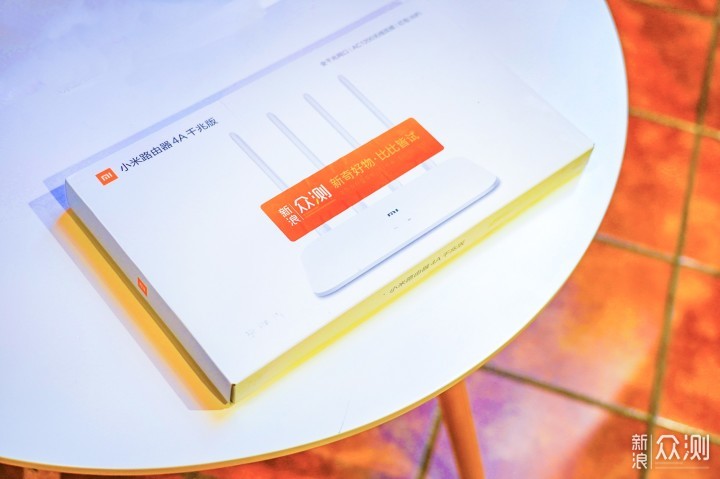

评论